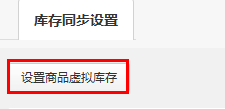审单岗位的作用1、检查仓库(该商品是否有库存)
2、审核买家的需求(如物流公司、地址修改、包装要求、发票等)
3、客服备注(是否有赠品,替换颜色规格等)
4、审查商品价格、运费设置等是否符合店铺要求(防止价格错误)
5、检查是否有订单可以合并,拆分
6、审核通过后提交下一环节进行打单配货
操作界面如下,完成上述审核后,点击“审核”,订单进入打单配货;如有异常(缺货、退款等等),可以通过“锁定”将订单进行锁定,稍后再作处理。
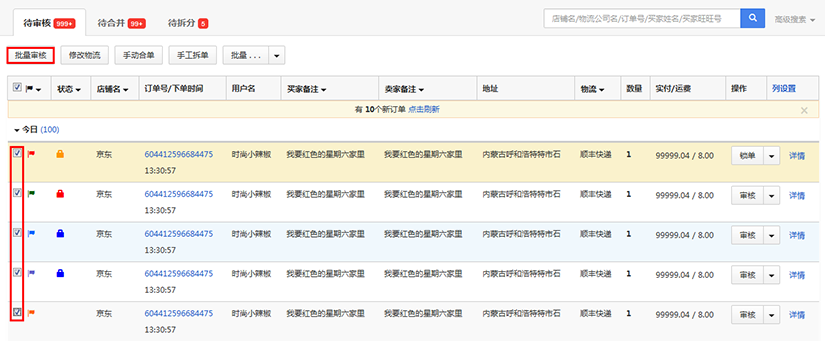
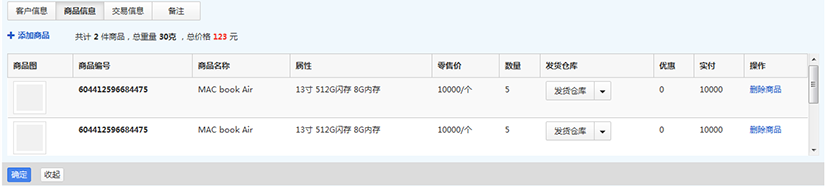
订单筛选功能描述:可根据订单条件筛选订单,如旗子、有无备注、店铺、物流等条件筛选。
适用情景:单量大,或参加聚划算等活动时,如选择无备注订单,可进行批量审核,提升订单处理速度。
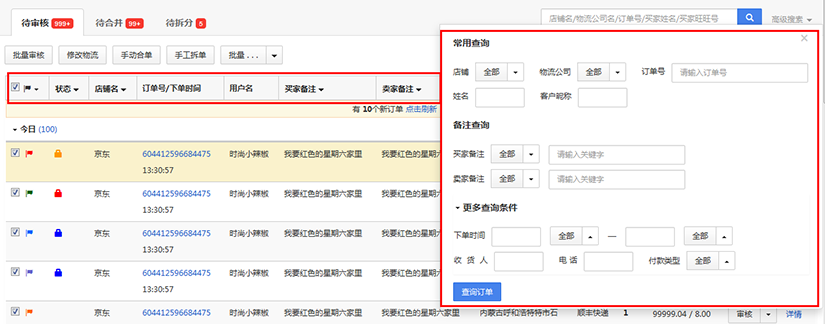
订单合并由于买家会在不同的时间段反复多次购买商品,这种情况要求订单作合并处理,减少不必要的物流成本,买家体验也更好。[订单合并]功能分“一键合并”和“手工合并”两种。
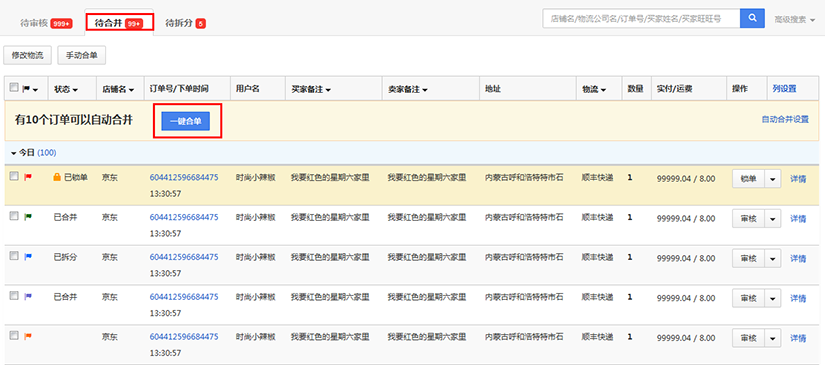
订单合并两种情况1、一键合并:相同店铺,同一个买家,收货地址及收货人相同,只要未审核的订单,订单会自动到[待合并]中,并有数字提示有几单可以进行合并。
2、手动合并:必须是相同店铺,同一买家,并订单同处在[待审核],可以手动合并,确定收货地址。
分仓发货订单里的多个商品不在同一个仓库时,此时就需要手工拆单,分仓发货。
1、需拆单汇总:只要配置了需拆分订单设置,满足条件的订单会自动到[待拆分]中,并有数字提示有几单可以拆分。
2、选择要拆分的订单,点击“手工拆单”,然后选择要拆分的商品,同时选择发货仓库,保存即可。

提示订单拆单两种情况1、订单里的商品不在一个仓库
2、仓库里没有该商品的库存
重要1、多个商品的订单才可以拆单
2、淘宝/天猫订单,拆出来的订单还是线上订单
3、非淘宝/天猫订单,拆出来的订单按照线下订单处理
4、淘宝/天猫订单,只拆了部分数量,拆出来的明细当按照线下明细处理
5、淘宝/天猫订单拆出来之后,支持部分发货
部分发货订单里多笔明细,有商品库存不足时,此时就需要拆分订单,部分发货。选择要拆分的订单,点击“手工拆单”,然后选择要拆分的商品,保存即可。拆单后,需要延迟发货的订单先进行订单锁定,拆出的订单发货后,同步到淘宝上的状态是部分发货。
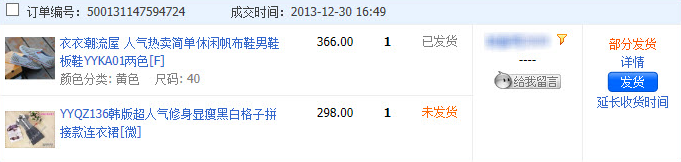
批量改快递订单下载时,会默认指定一个快递公司,如果发现某一批订单需要修改成其他的快递公司,【批量修改快递】可以批量修改快递公司,提高效率。
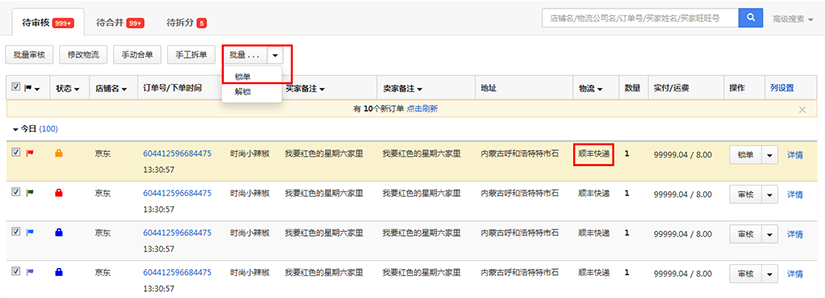
新增、修改、删除商品未发货的订单,可以在订单审核环节新增、修改、删除商品。

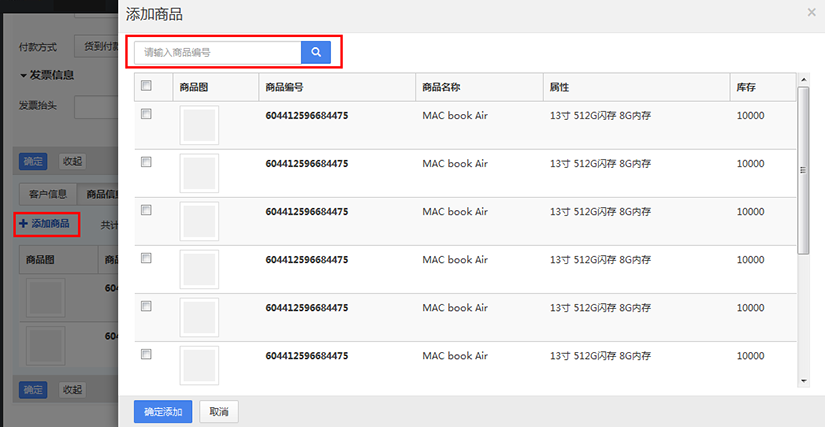
修改备注对于需要标记备注的订单,可以添加备注,不影响线上备注。
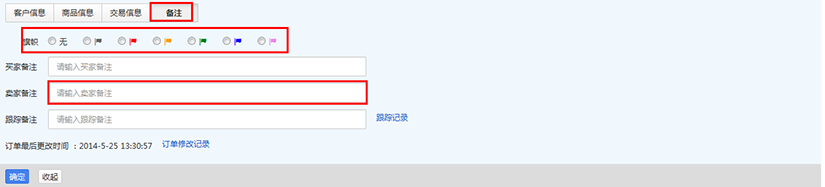
订单锁定[订单锁定]用于某些原因如申请退款、补货中、申请退货、买家拍错、申请换货、待合并、延迟发货、自提等而列为异常的订单,可以对订单进行锁定,再根据每个订单的情况进行处理。
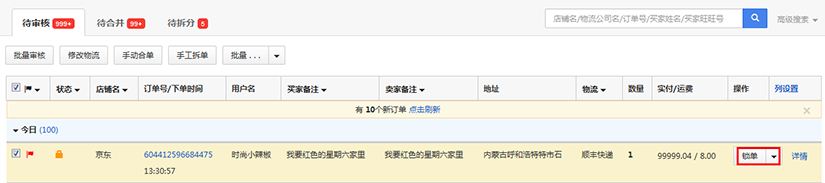
对于需退款还未发货的订单,订单会自动锁定,并标记订单为红色,如果订单在待打印队列里,将从待打印里消失。淘宝后台处理退款后,订单状态关闭,系统会同步订单状态,订单就不在了,可以[客服---订单查询]里查询到。
订单审核当订单审核无异常时,就可以全选,确认审核,订单将流转到下一个[审单--已审核]与[单--打单发货]环节。
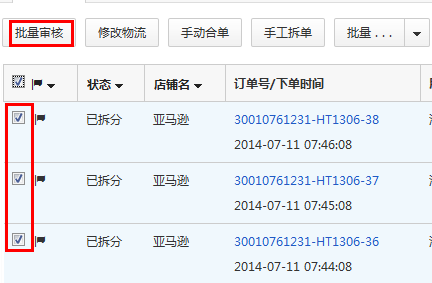
打回审核当发现订单需要修改时,可以在[审核-已审核]中把订单打回到审核环节,订单会同时从[打单发货]环节中移除。订单重新修改后,确认审核后,再次回到[已审核]与[打单发货]环节中。

打单岗位的作用1、发货单、快递单具体模版选择、设置与调整
2、对审核后的订单,进行打印发货单、快递单。
3、批量设置快递单号(单号智能联想)
4、打印配货单,便于批量二次配货。
设置快递单模板当打印控件准备好以后,我们就可以进行模板编辑了。
“卖家云”已经将最常用的一些快递预置到系统中了,根据快递选择相应的快递模版,并对选择的模版进行调整。

下图是快递单模板设计页面总体布局图,我们将它们分成4大区域,逐项进行说明。

绘图主界面[绘图主界面]默认展示了最常用的一些快递面单字段,位置已经过初步校正。大部分情况下,它们是适用的,你也可以通过直接拖动的方式,按自己的要求来调整。
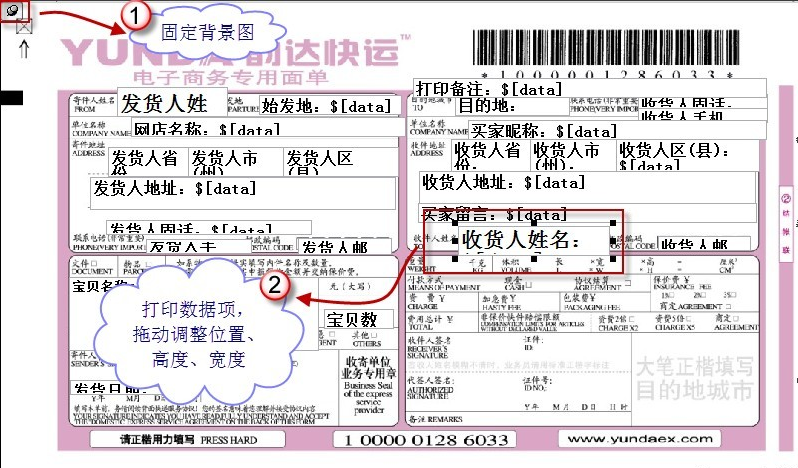
重要关于[打印项]的说明
1、打印项的内容会按照文本框的大小进行打印,超出范围后自动截去。如遇到被截情况,可适当放大打印项的区域。
2、数据打印项的内容,打印时会使用真实数据进行替换。
3、增删操作:在[打印项]区域,通过勾选复选框就可以实现相应数据打印项的增删;也可以选中编辑区内的打印项,点击[工具栏]中的[删除选中项]按钮来删除打印项;如果您使用的是IE浏览器,可以直接使用键盘Delete键删除。
快递单纸张大小默认的快递单纸张尺寸已经作过调整,如果发现有误差,请自行调整。对于某些打印机,有可能不支持外部程序自定义纸张大小。因此需要通过直接指定打印机及其对应纸张方式来使配置生效。
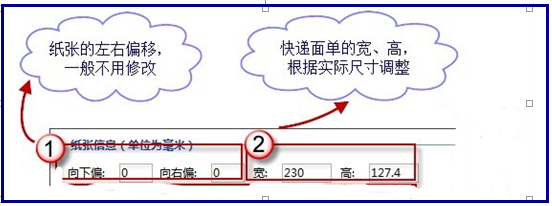
所有字段(打印项)所有可打印字段如下图所示,可以通过打勾选中或取消。选中后会自行出现在左边的绘图主界面中。
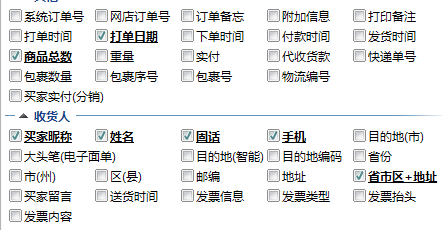
重要关于[打印项]的说明
1、[打印项]分为[数据项]和[自定义打印项]
2、[数据项]:指通过店铺、订单等获取到的信息,会根据具体的订单、店铺等不同动态加载。
3、[自定义打印项]:是指一些固定的内容,主要是为了方便您添加一些自定义的信息。
状态栏状态栏显示当前编辑项的各种信息,如坐标位置、对齐方式等。如下图所示:

设置发货单模版下图是发货单模板设计页面总体布局图,与快递单模板设计界面极其类似,操作方式也基本一致。我们选择重点项进行说明。
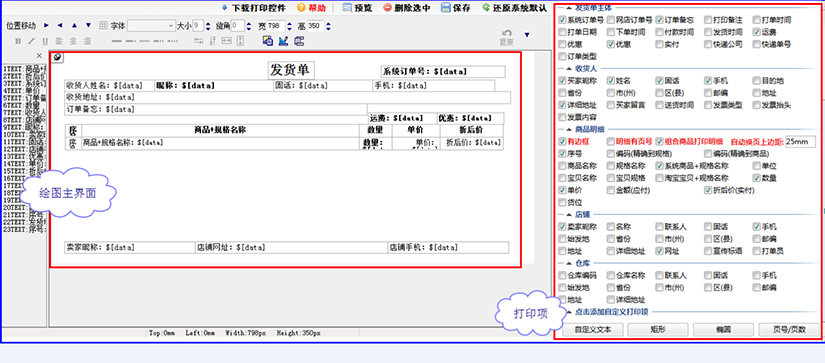
绘图主界面[绘图主界面]默认展示了最常用的一些发货单字段,位置已经过初步校正。大部分情况下,它们是适用的,你也可以通过直接拖动的方式,按自己的要求来调整。
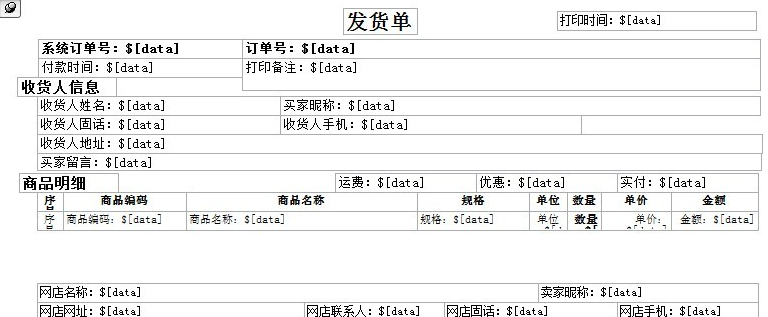
打印项布局与快递单打印项类似,发货单的打印项内容更多,所有字段如下图所示,可以通过打勾选中或取消。选中后会自行出现在左边的绘图主界面中。
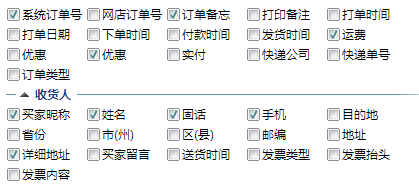
打单配货对审单人员审核后的订单,操作打印快递单、发货单、配货单,并进行快递单号联想,对订单可以一键发货等。
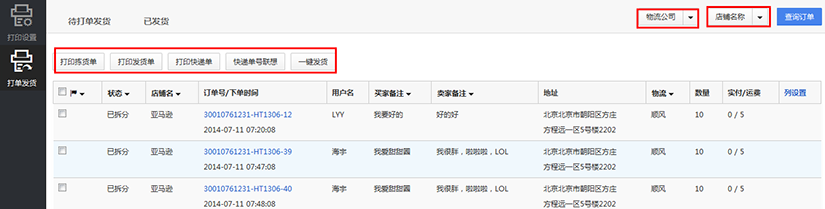
打印快递单、发货单和配货单提示关于[打印项]的说明
确认打印的准备工作是否完成,在打印之前,需要把打印的准备工作做好
1、安装打印控件
2、调整好了打印模板(包括发货单和快递单)
重要第一次打印之前,可以选择少量订单进行单独打印或连打,试试效果。打印的时候发现如有左右方向的偏移,首先推荐手工调整进纸器的位置。 为了提高快递单与发货单的打印速度,系统允许你为他们分别指定不同的打印机,不同的快递公司也可以指定不同的打印机。
小诀窍Q:批量打印时,发现打印单据有规律每隔一张往上(或者往下)偏移几毫米,积累张数多了以后,误差比较大的解决方法?
A: 可以通过调整“模板设计”------“纸张信息”中的“高”参数值解决这种误差积累。如果打印出来的文字向上偏移的话,说明纸张高度偏小,您要调整高度比原来的高;文字向下偏移的话,说明纸张高度偏大,您要调整高度比原来的低。详情看打印模板的设置。
批量打印快递单必须是相同的快递公司。
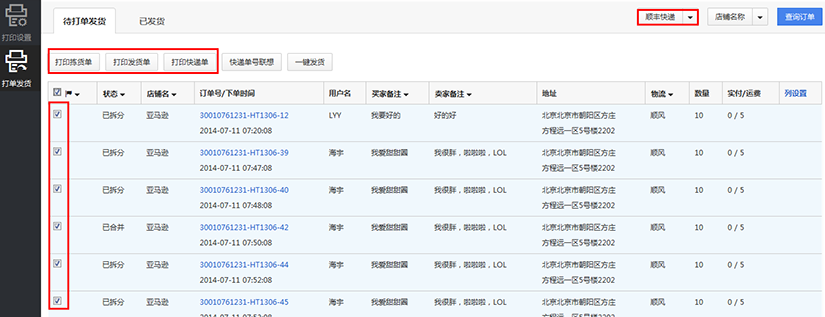
批量生成快递单号通过“快递单号联想”,配合条码枪扫描和单号自动联想的功能,能提高效率,完成批量打印。
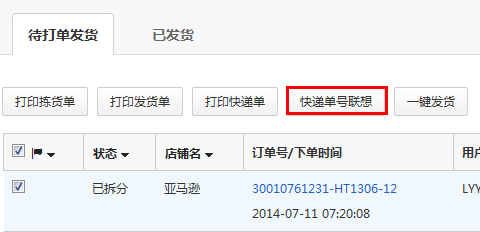
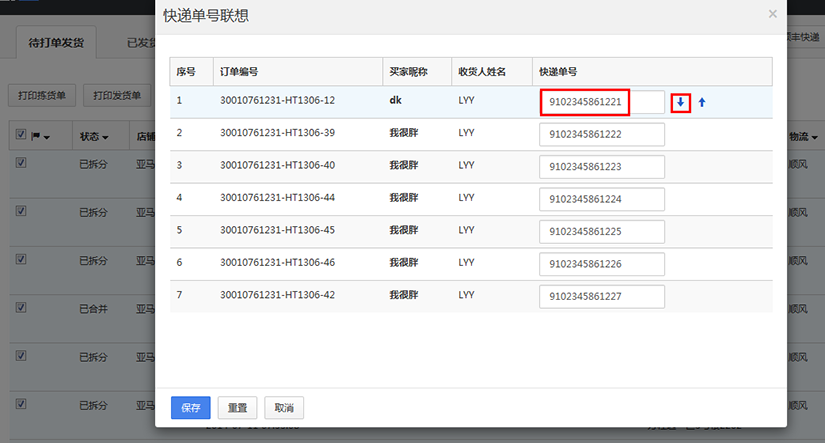
一键发货“卖家云”提供了批量发货功能,如订单已经匹配联想了快递单号,且订单不需要验货流程,就可以通过“一键发货”来批量完成网店订单发货以及快递单号上传。
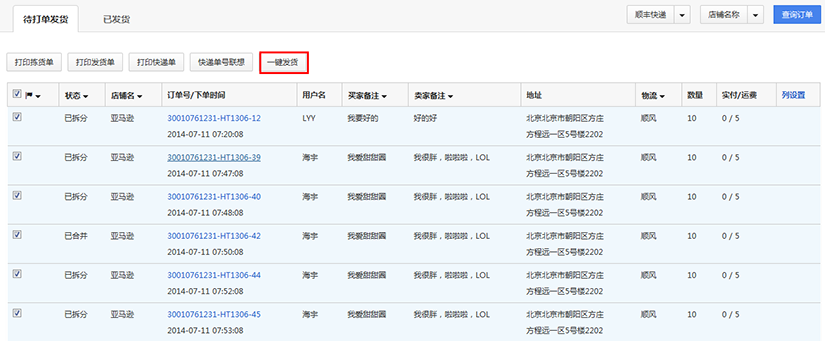
电子面单电子面单开通及使用流程说明使用电子面单功能前,您需要去淘宝后台申请开通电子面单服务;只要有一个淘宝店铺开通,其它店铺订单均可使用(包括其它平台订单与新建订单)
1、需在卖家云[管理员]—[物流]-[物流设置] 新建快递公司
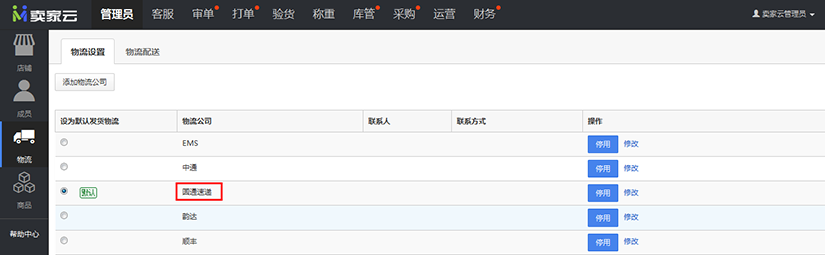
2、淘宝平台开通店铺电子面单服务在“卖家服务市场-电子面单”免费订购“电子面单”服务,点击免费开通,进入[服务商设置]

3、选择物流公司,点击[开通服务商]进行电子面单的开通申请
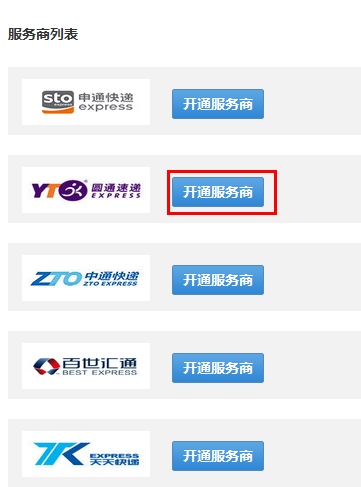
4、设置快递网点与发货地址
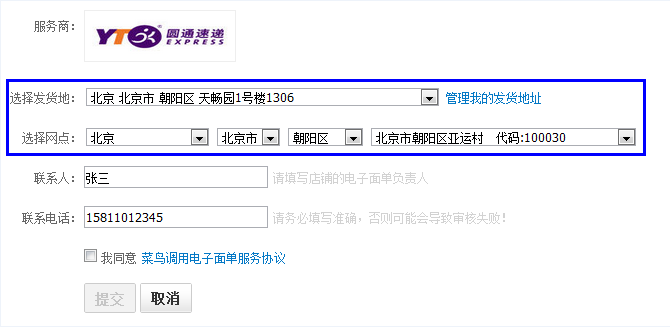
5、物流电子面单审核通过后,在卖家云中[打单]—[打印设置]-[电子面单设置],开启并使用该物流的电子面单;使用时卖家云中设置的仓库发货地址必须与网点发货地址完全一致,否则将无法获取面单号
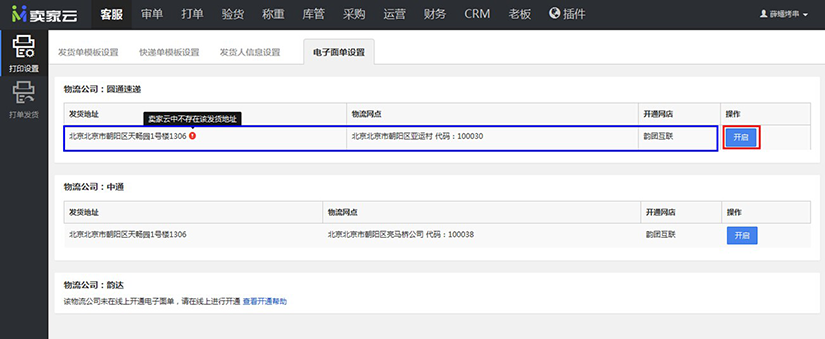
在卖家云[打单]-[打印设置]-[发件人信息设置],设置仓库的发货地址
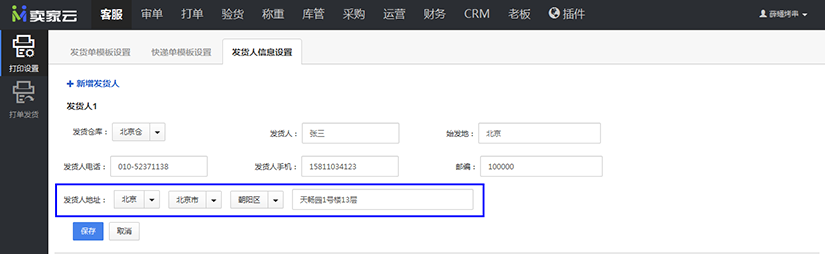
6、在[打单]-[打单发货],勾选同一发货仓库、发货物流的订单,点击“批量生成快递单号”,获取快递单号即可
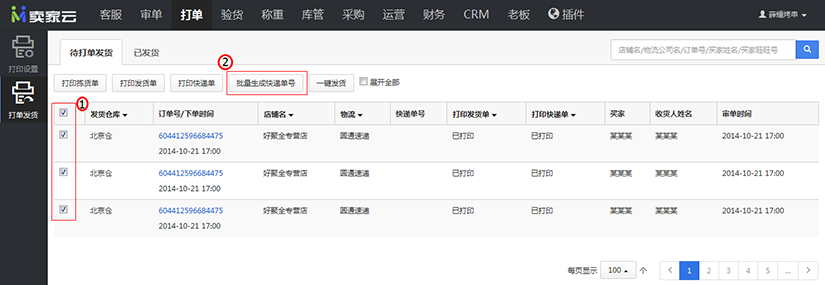
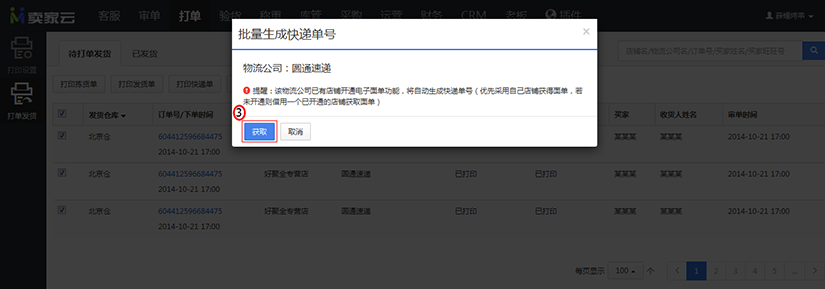
验货可根据快递单号快速定位到订单并显示相关信息,此时可以对订单再作一次确认,如确认无退款、无其他问题,输入条码,系统会自动根据条码进行验货,也可以直接强制通过验货。

系统支持验货后直动发货和只验货两种确认验货方式。验货后直接发货:勾上“验货后直动发货”当订单商品全部验货完成后,订单会完成发货与快递单号上传;只验货:只处理订单验货工作,已经验货完成的订单可以通过“一键发货”进行批量发货操作。
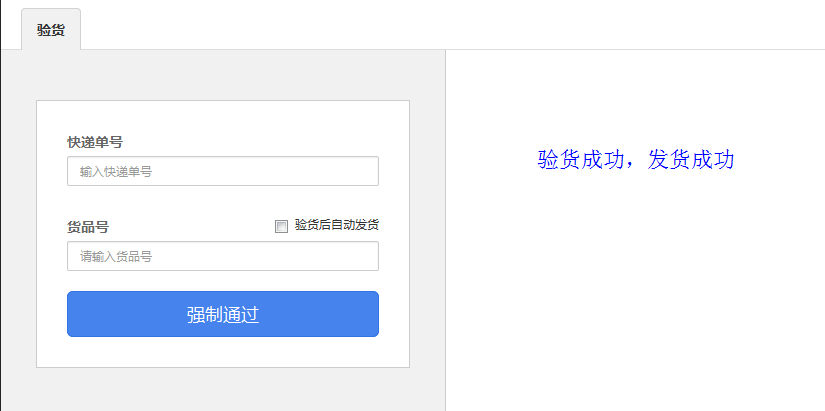
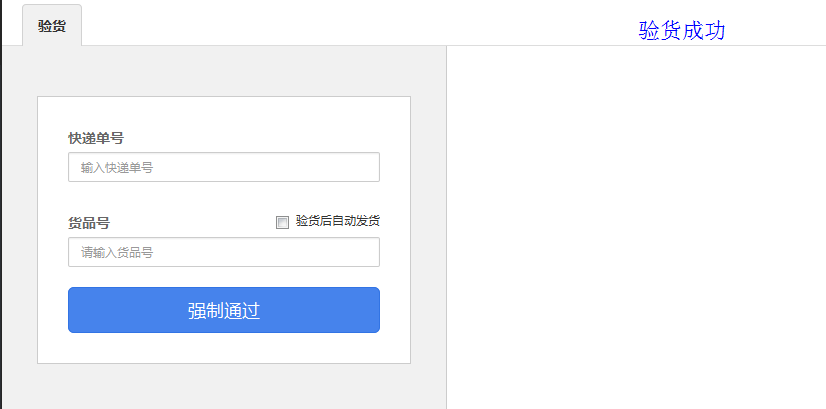
如有问题(退货),在验货过程中会有提示,该订单可稍后进行验货,交给相应人员处理。
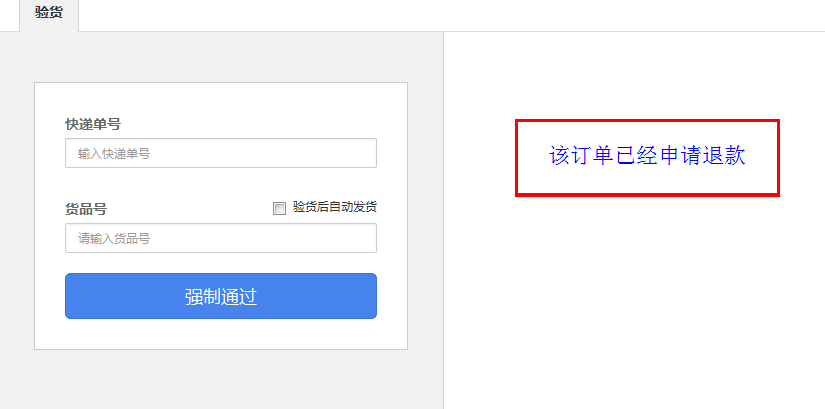
称重可根据快递单号快速定位到订单并显示相关信息,此时可以对订单再作一次确认,如确认无退款、无其他问题,输入条码,自动计算快递成本,系统会自动根据预设的运费模版价格规则计算出对应的快递费用。
系统支持自动和手动两种确认称重方式,自动确认称重:商品称重完成后,根据选择相应的时间间隔,自动进行保存;手动确认称重:称重完成后,选择的“手工确认”需要手动点“确认称重”,进行保存。
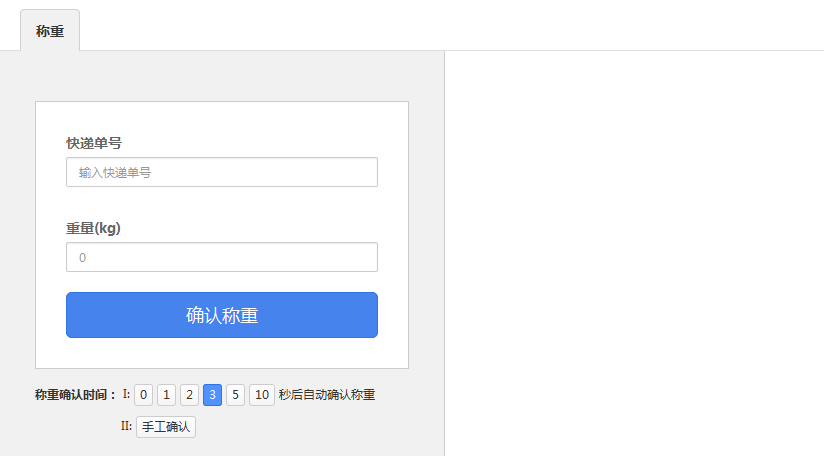
重要必须先扫单号,然后再电子秤中放置商品称重。
库管库管,主要进行[仓库、库位设置]、[入库][出库][盘点][调拨]等操作
仓库仓库具有一定的空间,用于储存物品,并根据储存物品的特性配备相应的设备,以保持储存物品完好性。可以将商品放在各个仓库中进行分类管理, 针对仓库,进行了[新增]、[修改]、[删除][设置商品库位]、等操作。
提示[多仓库的作用]
1、按地区设置不同的仓库,方便发货;(具体操作详情见[管理员]区域划分)
2、可以分仓库管理商品库存;
3、可以设置仓库,专门管理售后退回来的商品;可以设置次品仓,专门管理次品;
新增卖家可根据仓库条件、结构、需要,设置仓库、库区、库位。
新增仓库点击“新增仓库”,输入仓库详细信息,确定,即可。
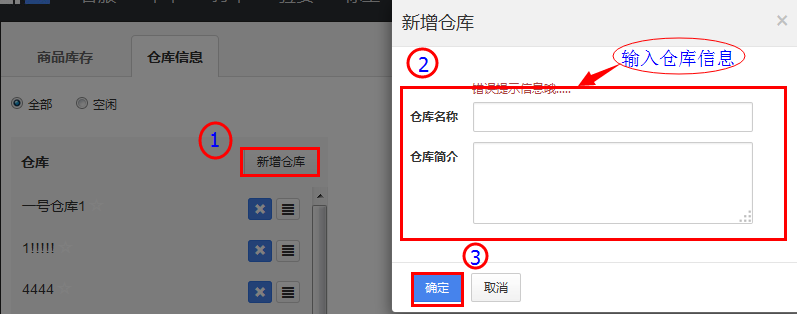
新增库区选中仓库,点击“新增库区”,输入库区信息,确定,即可。
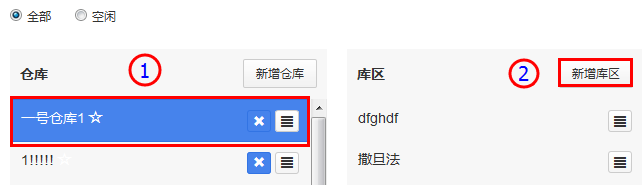
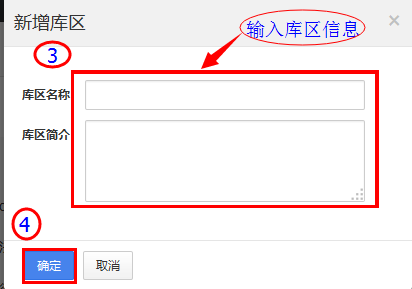
新增库位库位可批量生成,选中库区,点击“新增库位”,输入库位信息,确定,即可。

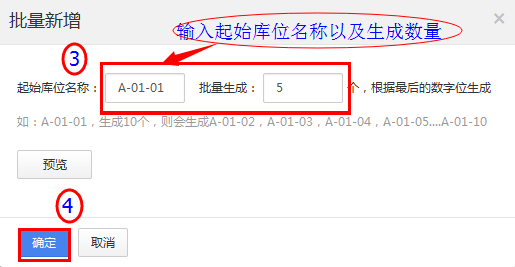
修改修改所选仓库、库位、库区名称、备注信息,修改后确定即可。
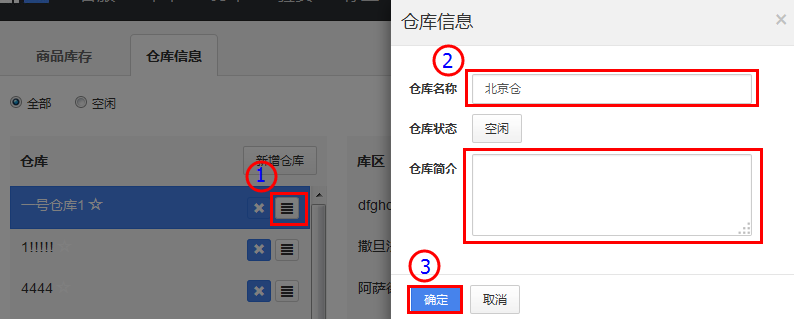
删除删除当前所选仓库、库区、库位。
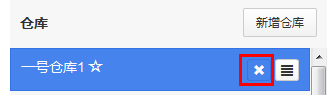
提示1、删除库位需选中库位是空闲状态
2、删除库区需选中库区中包含所有库位是空闲状态
3、删除仓库需选择仓库中包含的所有库区/库位是空闲状态
指定商品库位指定商品库位作用库位为仓管人员提供了便捷的管理方式,从而加强商品在物流中心的具体位置的管理。通过库位单据,可统计物流单据的商品的库位分布情况,统计商品在仓库中的具体位置。
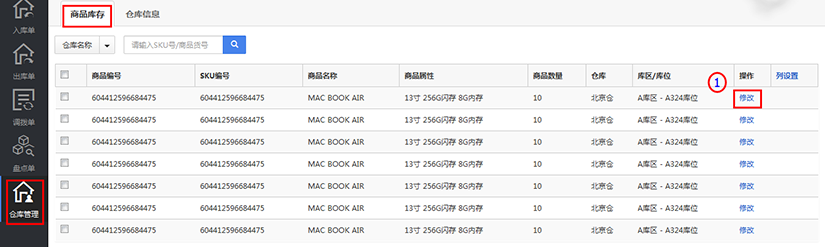
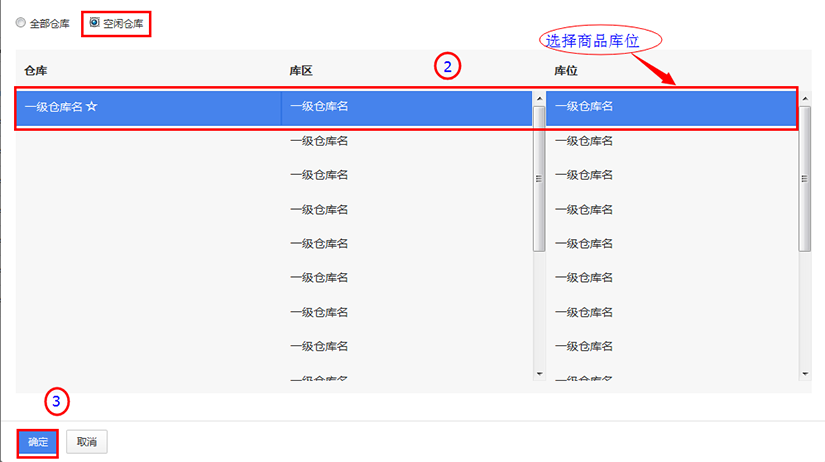
入库入库主要是用于采购单、销售退货入库单、调拨入库单中商品的入仓操作。入库完成后,库存数量相应增加。操作详情见[采购入库单]

出库操作方式与“入库”类似,出库完成后,库存数量相应减少。
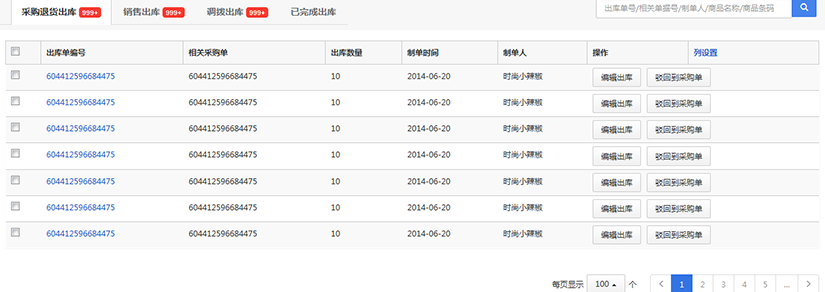
盘点库存盘点库存盘点是为了精确的计算当日(或周、月、年)的营运状况,以日(或周、月、年)为周期执行清点仓库内的货品数量及账面价值,以便对仓储货品的收发结存等活动进行有效控制,保证仓储货品完好无损、帐物相符。
卖家云如何进行商品盘点? 操作界面如下:
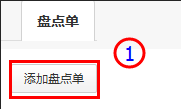
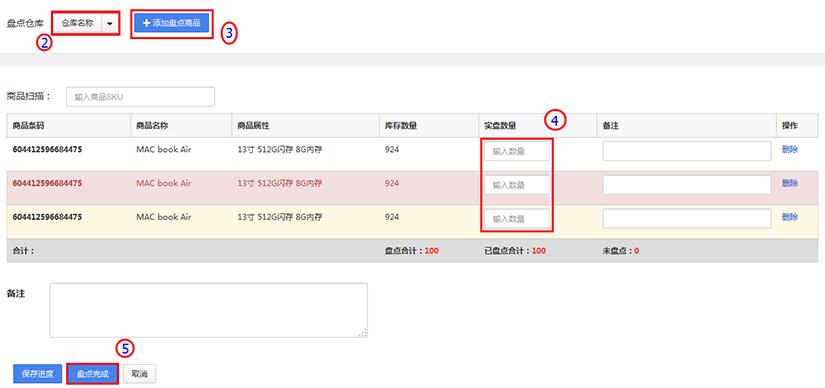
调拨调拨主要是用于不同仓库之间商品的迁移,对于某些原因如商品库存不足、有质量问题、爆仓等,可以将商品从一个仓库迁移到另外一个仓库。
提示库存调拨后,发货仓库库存相应减少,收货仓库库存自动增加,成本价不发生改变。
调拨处理流程[新增调拨单]→[调拨单确认]→[调拨出库]→[调拨入库]→[完成]
新增调拨单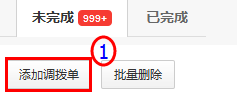
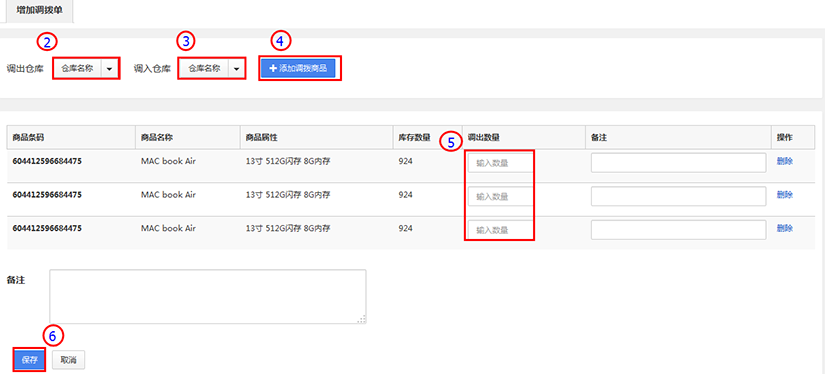
调拨单确认调拨单确认后,单据自动进入[出库]环节。

调拨出库调拨单确认出库后,单据自动进入[入库]环节。

调拨入库入库确认完成后,调拨流程完毕。

采购作为卖家,和供应商之间经常会发生“采购”和“退货”的关系。主要的操作为[采购单]、[采购入库单]、[采购财务单]、[采购退货单]、[采购退货入库单]、[采购退货财务单]。
提示采购单的含义
1、采购单表示了与供应商进行采购业务的正式和最终的确认
2、通过它可以直接向供应商订货并可查询采购订单的收货情况和订单执行状况,通过采购订单的关联跟踪,采购业务的处理过程可以一目了然。
供应商供应商是给你供货的群体。你需要根据自己店铺的销售状况,定期向他们发出订货订单。供应商信息通过手工方式新增。
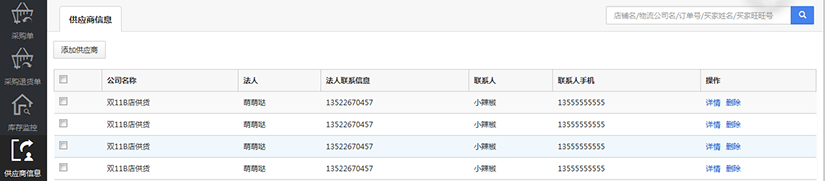
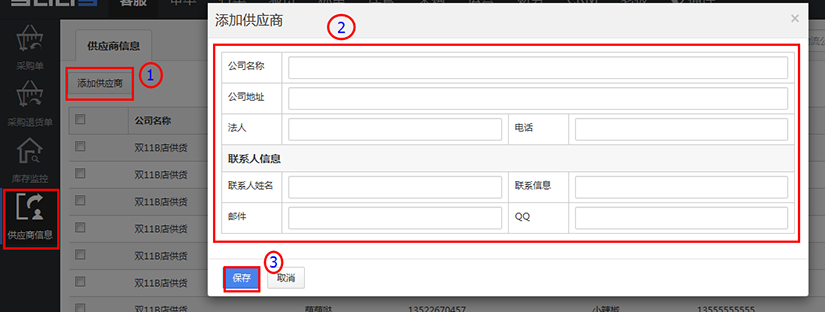
库存监控设置商品的库存上、下限警戒线,当库存超出警戒线时,提示相关商品库存的告警信息,并引导你及时补货。

采购单当需要采购时,对于采购的商品,可以先在系统里新增“采购单”。点击“审核通过”先进行采购单审核,然后在[财务]环节中进行财务审核。审核完成后,生成“采购财务单”到[财务]环节中,可以对“采购财务单”进行财务结算;生成“采购入库单”到[库管-入库单]环节中,可以对“采购入库单”进行商品入库。
提示采购单库存的状态
1、未到货:商品库存是在途状态,实际库存数量没有增加
2、部分到货:商品只采购了一部分,已到货的商品库存增加,未到货的商品库存还是在途状态
3、已完成:采购的商品全部到货了,库存增加
“新增采购订单”时,选择供应商、仓库,添加商品,“保存”后,商品是在途状态,没有增加库存,当“采购入库”这笔订单时,商品库存才会增加。
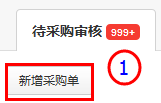
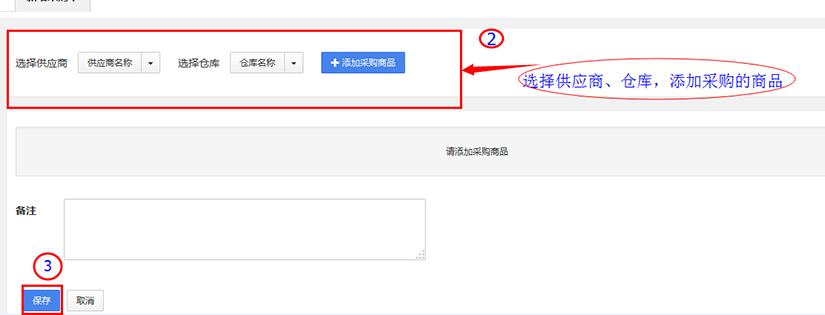
采购单初审采购单确认无误后,点击“审核通过”,单据进入【财务】环节,进行财务审核。
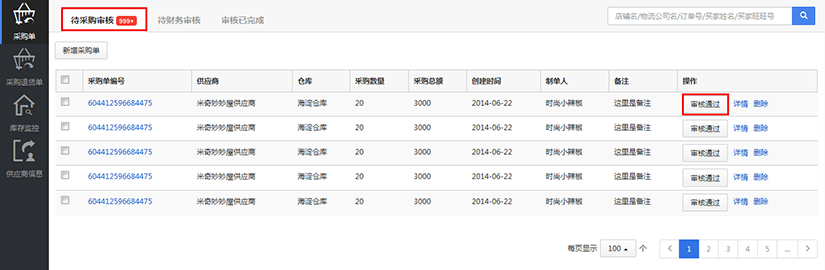
查看等待财审的采购单
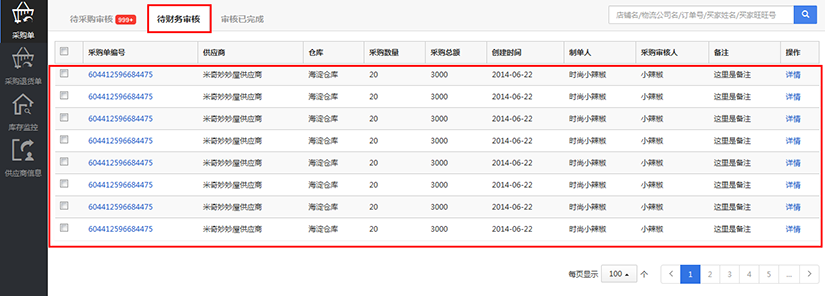
查看已执行采购单状态
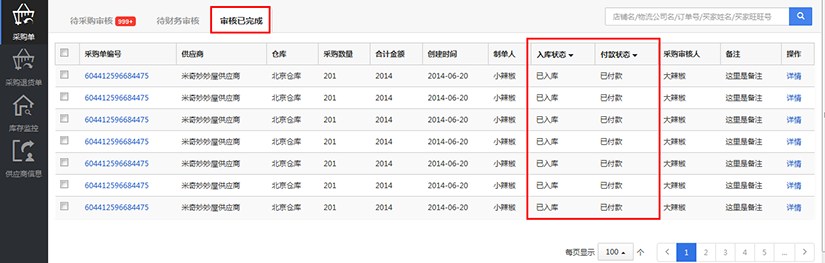
采购单财申财审是对采购单进行复审,在财申环节中,可以对采购单初审进行记账、驳回。
确认财申当采购单复审无异常时,点击“记账”,确认财审,采购单将流转到入库与付款环节。

打回审核当发现采购单有异常时,可以把采购单打回到初审环节,重新修改,确认审核后,再回到本环节。

采购入库在[库管-入库单]环节中,操作“采购入库”时,选择仓库,填写到货商品数量,“确认入库”后库存自动增加。
提示采购入库填写商品数量的方式
1、输入商品编码验货入库
2、手工输入商品数量
重要当已执行采购单作废或者修改时,点击“驳回到采购单”,采购单打回到采购单初审环节。
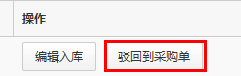
手工入库编辑入库,选择仓库,直接输入到货商品数量,“确认入库”后库存自动增加。

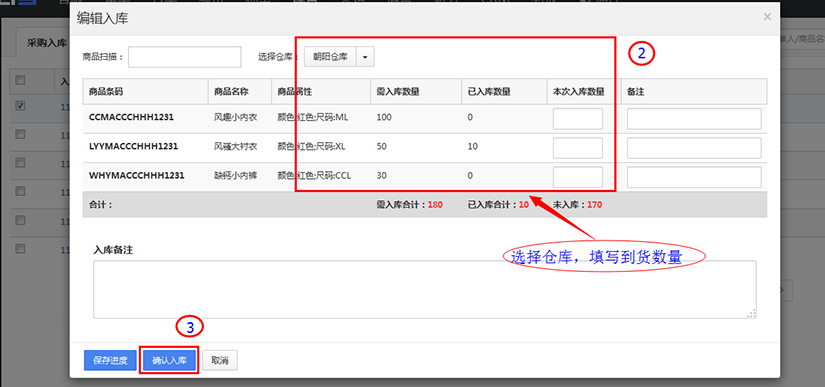
验货入库编辑入库,选择仓库,输入或扫描到货商品编码,“确认入库”后库存自动增加。

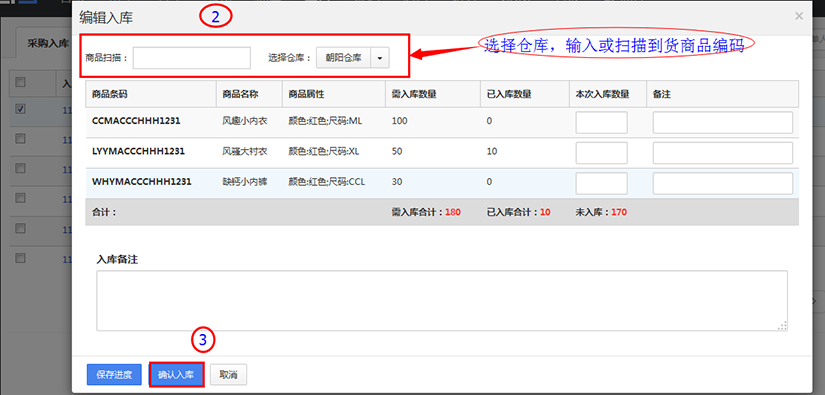
采购退货“采购退货出库”是指货物需要退还给供应商,可以先在系统里新增“采购退货单”。 点击“审核通过”进行采购退货单审核,审核完成后,生成“采购财务单”到[财务]环节中,可以对“采购财务单”进行财务结算;生成“采购退货出库单”到[库管-出库单]环节中,可以对“采购退货出库单”进行商品出库。
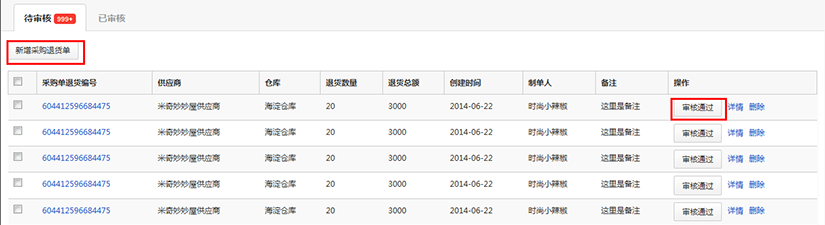
退货出库操作方式与“采购入库”类似,退货完成后,库存数量与成本相应减少。

财务结算在[财务]环节,对相应的采购单的进行结算。
收款
付款
运营运营,主要功能包括[商品信息]、[组合商品][商品对应关系][赠品规则][库存同步][销售报表]等。
商品信息提示关于商品信息
1、商品来源:网店下载和人工新增
2、下载淘宝平台商品时,系统会下载在商品使用分类、分类属性。人工新增商品可以使用该商品分类和属性
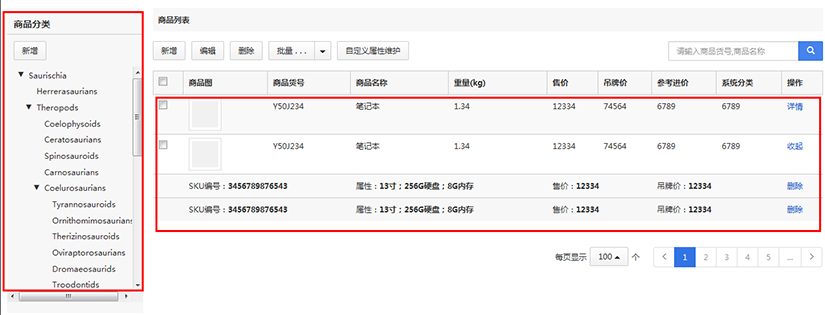
商品分类商品分类是指商品为了便于分类管理而所作的区分。
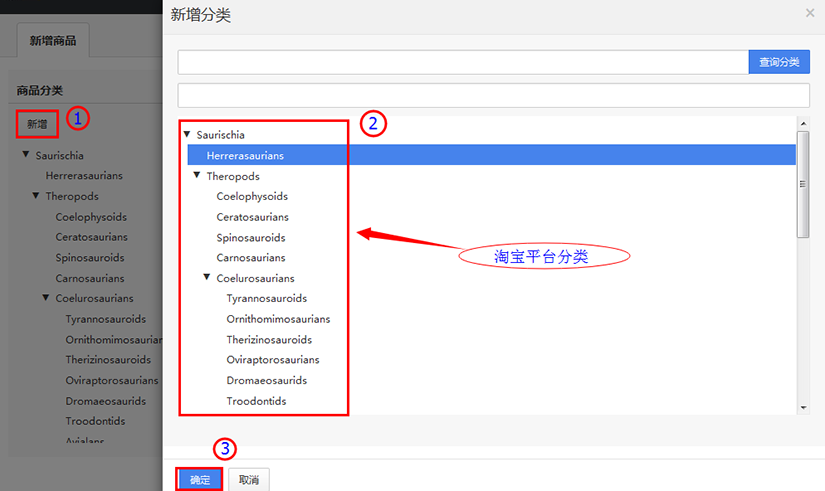
属性属性是跟分类进行绑定的,维护该分类下常用到的属性,便于新商品属性编辑。
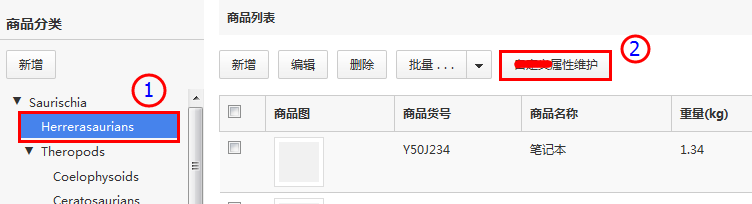
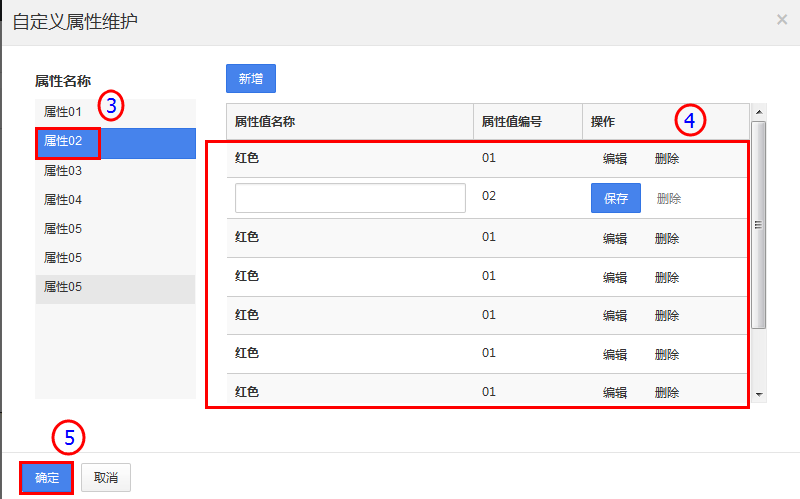
商品的新增、修改可以通过输入商品名称、编码、sku编码快速进行定位编辑。
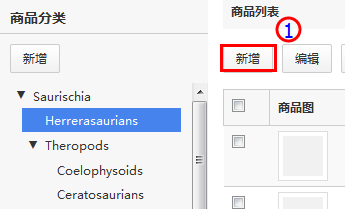
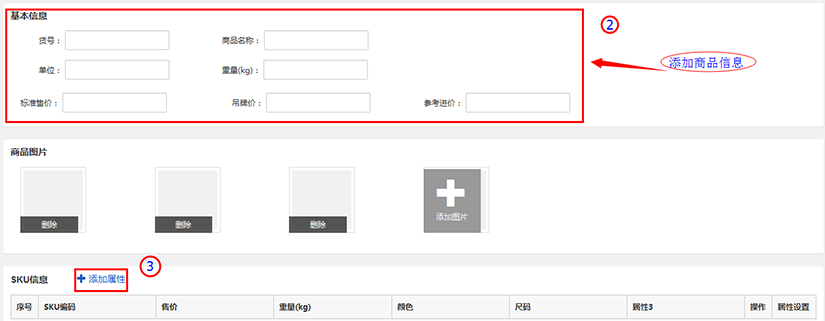
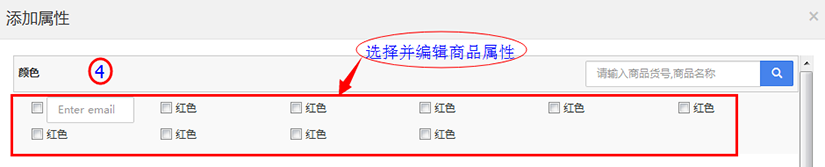
提示1、商品如果没有属性,默认货号就是sku编码
2、商品sku编码生成规则:货号+3位序列号
删除删除当前所选商品,支持批量删除。

组合商品提示什么是[组合商品]
“组合商品”是指以一个整体作为一个商品在淘宝上销售(如一台打印机,包括2个墨盒),但是库存管理又需要单独控制的商品(打印机和墨盒都有单独的库存管理要求)。
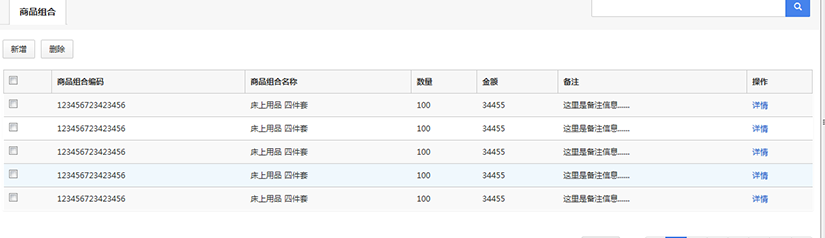
组合商品与淘宝的“套餐”有何区别淘宝的“套餐”是一种促销手段,将几个商品捆绑在一起销售,在淘宝订单中反映出来的,还是多个单独的商品,而“组合商品”在淘宝订单中只是一个商品,这个就是两者最大的区别。下面用两张来自淘宝的真实图片来举例说明一下两者的区别
[套餐](所组成商品独立存在并显示出来)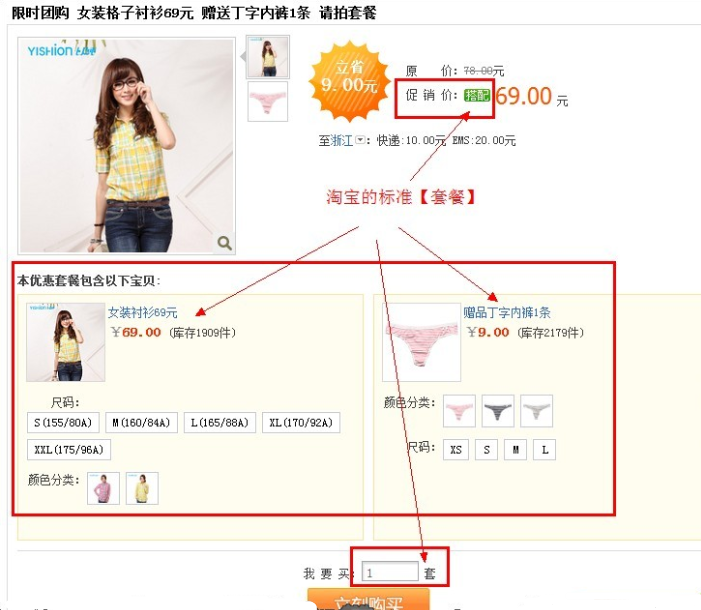
[组合商品](利用商品规格属性来描述对应套餐内容)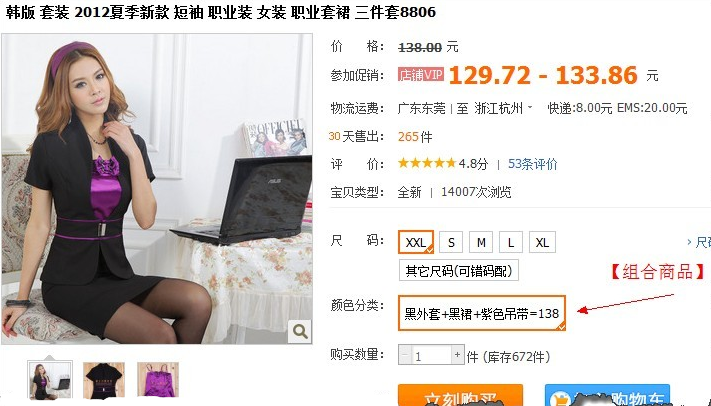
组合商品与淘宝的“套餐”有何区别添加组合商品,建议使用以下顺序操作(顺序很重要)1、[商品]------[商品信息]中,确认已经存在了组合商品的每个单独商品信息
2、[商品]------[组合商品]中,点击“新增”,录入商品组合编码(必须新的,不得与已有商品编码重复,且不超过30位字符)、商品组合名称,并点击“添加商品”选择并添加子商品信息
3、淘宝后台或利用宝贝上架工具,发布一个新的商品,以第二步中输入的组合商品编码作为这个新商品的编码,其他信息按需设置。
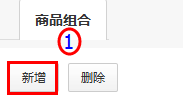
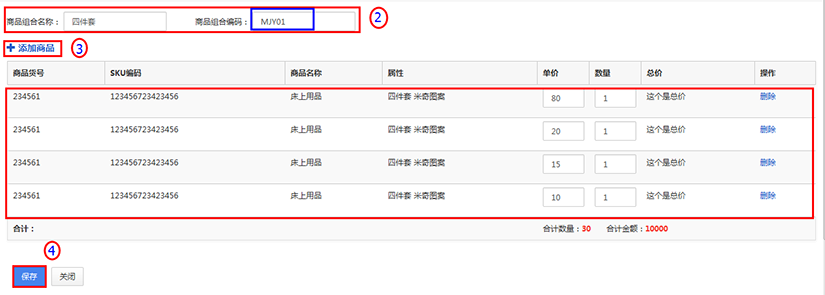
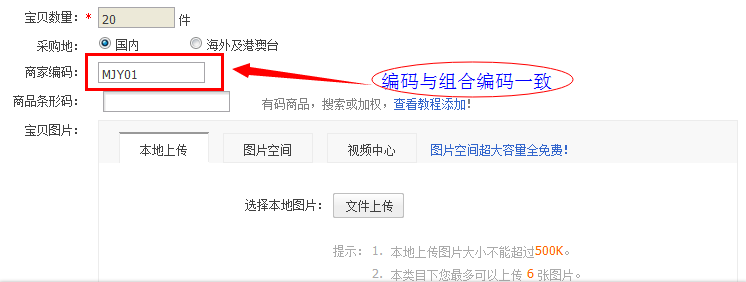
至此,即完成组合商品的发布。
修改组合商品选择已有组合商品,点击“详情”,出现组合商品信息表,可以修改组合商品名称、编码、子商品等信息,修改后保存即可。
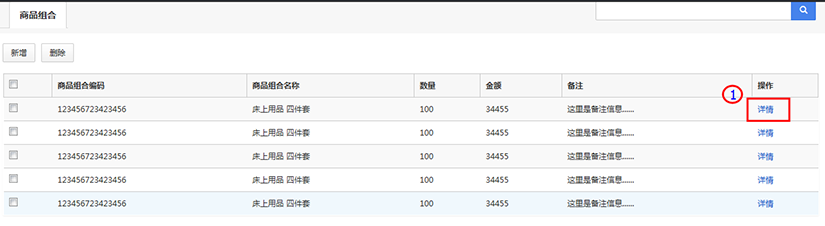
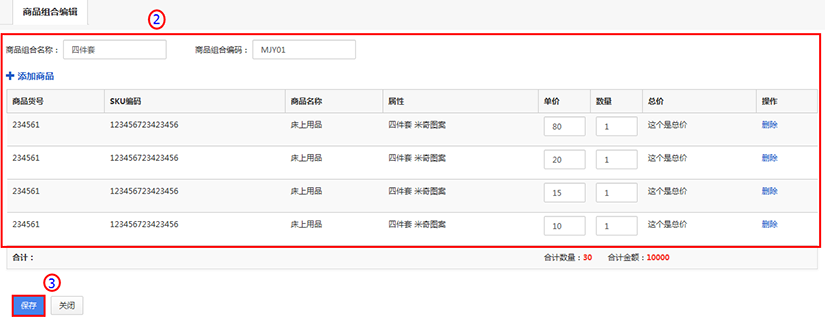
删除组合商品删除当前所选组合商品,支持批量删除。
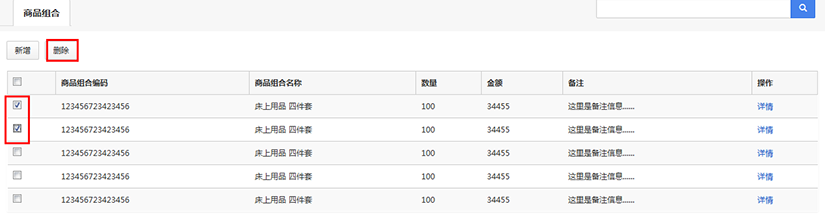
赠品规则提示何为赠品?
赠品在商业领域中的应用主要指:购买商品时,可获得商家免费赠送的另一种物品,即为赠品。除此以外,在各种商业交往活动中,企业对顾客、合作商等免费派发馈赠的物品、食品品尝、商品试用,均可称其为赠品。
根据规则,设置赠品,满足条件的网店订单会自动增加赠品。
赠送方式1、[按价格区间赠送]:设置价格区间,满足该价格区间的订单,都会自动增加赠品
2、[按特定商品赠送]:指定某个或者多个商品,含这些商品的订单,都会自动增加赠品
3、两种赠送方式可叠加。
按价格区间赠送设置有效时间、店铺、赠品及价格区间,满足条件的订单会自动增加赠品 操作界面如下
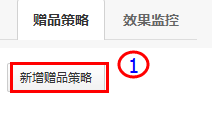
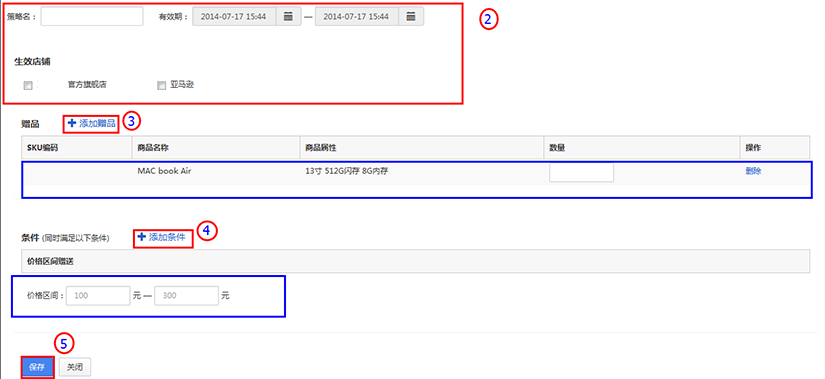
重要1、合并的订单,不会自动增加赠品
2、线下订单不会自动增加赠品
3、匹配赠品规则:赠品满足多个赠品策略时,随机赠送一个
按特定商品赠送设置有效时间、店铺、赠品及特定商品,满足条件的订单会自动增加赠品。
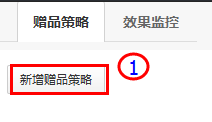
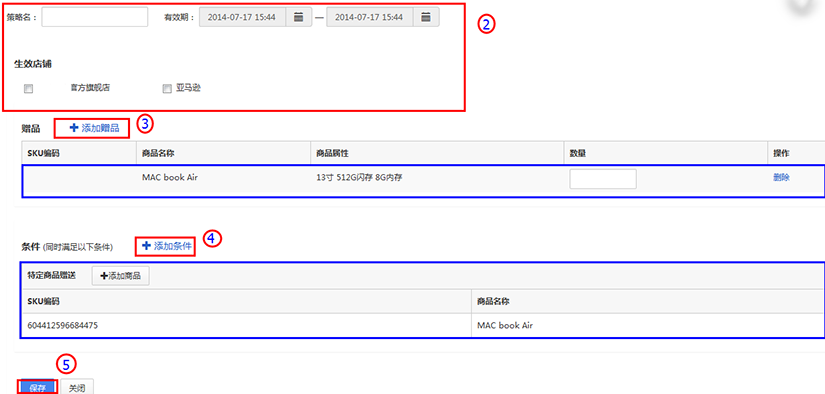
重要如果特定商品是多个,同时满足有这些商品才会赠送
库存同步每个网店可以独立设定库存同步公式,开启库存功能,当商品库存数量发生变化时,库存会自动同步到网店。
提示当多个网店共用商品库存时,其中商品库存数量发生变化时,这些网店会自动触发库存同步

设置库存同步选择店铺设置需要同步的仓库、实际或可用库存及上传的比例。开启自动同步库存功能后,商品的库存发生变动,系统自动按照设置的同步规则去上传库存。

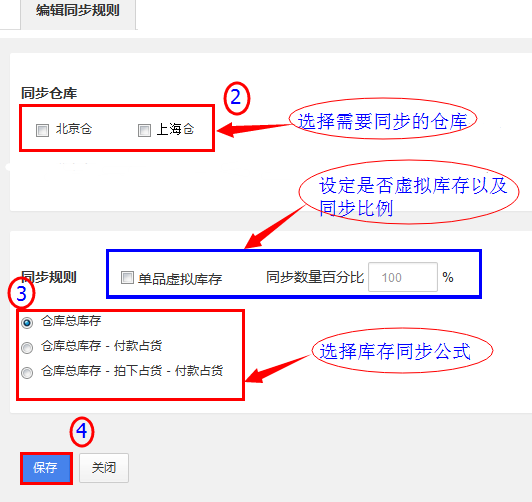
提示1、拍下占货(订单拍下未付款所占商品库存数量)
2、付款占货(订单已付款未发货所占商品库存数量)
设置虚拟库存可设置商品sku的虚拟库存。